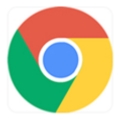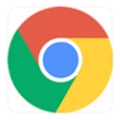在 Ubuntu 18.04 LTS 上如何安装 Google Chrome?
谷歌浏览器是一个很棒的网络浏览器。它有一个漂亮的用户界面(UI)。它快速且免费使用。它受到世界各地许多人的青睐。Web 开发人员也喜欢 Google Chrome,因为它具有出色的开发人员工具。
Google Chrome 在 Ubuntu 18.04 LTS 的官方软件包存储库中不可用。但是你可以很容易地从谷歌浏览器的官方网站下载它并安装在 Ubuntu 18.04 LTS 上。
在本文中,我将向您展示如何在 Ubuntu 18.04 LTS Bionic Beaver 上使用 Google Chrome。让我们开始吧。

下载谷歌浏览器
首先使用您喜欢的网络浏览器访问 Google Chrome 的官方网站https://www.google.com/chrome,您应该会看到以下窗口。单击“下载铬”按钮。
您应该看到以下对话窗口。选择64 位 .deb(适用于 Debian/Ubuntu),然后单击接受并安装按钮,如下面的屏幕截图所示。
您的浏览器应提示您保存文件。选择保存文件,然后单击确定。
您应该开始下载,只需几分钟即可完成。
下载完成后,您应该能够找到 Google Chrome 安装程序。deb文件位于用户HOME目录中的~/Downloads目录中。
安装谷歌浏览器
现在您可以使用终端的 Ubuntu 软件中心安装 Google Chrome(通过运行一些简单的命令)。我将向您展示两种方式,因为 Ubuntu 软件中心有时可能无法正常工作。有一个备用计划总是好的。
从终端安装 Google Chrome
在本文的这一部分中,我将向您展示如何使用终端安装 Google Chrome。
首先使用以下命令更新apt包管理器的包存储库缓存:
sudo apt-get 更新
应该更新 apt 包存储库缓存。
现在导航到保存 Google Chrome 安装程序的~/Downloads目录。deb文件,使用以下命令:
cd ~ /下载
现在运行以下命令来安装 Google Chrome:
sudo dpkg -i google-chrome-stable * .deb
正如您在下面的屏幕截图中看到的那样,应该安装 Google Chrome。
使用 Ubuntu 软件中心安装 Google Chrome
在本节中,我将向您展示如何使用 Ubuntu 软件中心安装 Google Chrome。
首先打开Nautilus文件管理器并转到保存 Google Chrome 安装程序.deb文件的~/Downloads目录。
现在右键单击Google Chrome 安装程序.deb文件,然后单击打开软件安装。
Ubuntu 软件中心应该会打开,您应该会看到以下窗口。
现在单击下面的屏幕截图中标记的安装按钮。
输入您的登录用户密码,然后单击Authenticate。
Ubuntu 软件中心应该开始安装,如下面的屏幕截图所示。
安装应在几秒钟后完成。
启动谷歌浏览器
现在您可以单击应用程序菜单并在那里找到 Google Chrome 图标。点击它。
当您第一次运行 Google Chrome 时,您应该会看到以下窗口。如果您不想将Google Chrome 设为默认浏览器,可以取消选中将 Google Chrome 设为默认浏览器。如果您不想向 Google 发送任何统计信息和崩溃报告,也可以取消选中自动向 Google 发送使用情况统计信息和崩溃报告。一旦你决定了你想要什么,点击OK。
谷歌浏览器应该启动。您可以点击SIGN IN登录您的 Google 帐户,否则点击No Thanks。
卸载谷歌浏览器
在本节中,我将向您展示如何从 Ubuntu 18.04 LTS 中卸载 Google Chrome。
要卸载 Google Chrome,只需打开终端并运行以下命令:
sudo apt-get 删除google-chrome-stable
按y然后按接着说。谷歌浏览器应该被卸载。
这就是您在 Ubuntu 18.04 LTS 上安装和卸载 Google Chrome 的方式。感谢您阅读本文。

Chrome的页面分享功能
在使用谷歌浏览器的时候,发现它的功能有很多,但是却不知道Chrome的页面分享功能如何使用?于是,本文给大家提供了详细的解答,一起看看吧。
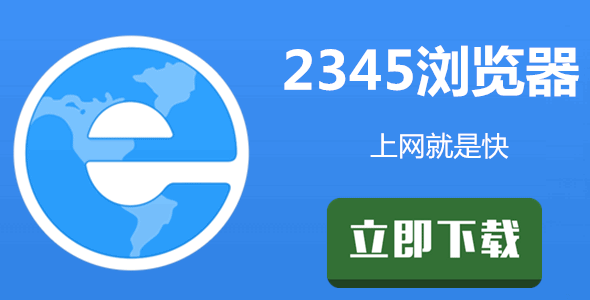
2345加速浏览器能测网络速度吗
我们在使用浏览器上网时,经常会遇到网页打不开或者是页面加载速度特别慢的情况,而此时很多小伙伴就会怀疑是网络的问题,这时我们能够直接使用2345加速浏览器测一下网络速度的话,就能解决我们的这些疑惑。

Chrome如何进行放大和缩小操作
Chrome如何进行放大和缩小操作?本篇文章就给大家详细介绍Chrome页面缩放比例调整操作技巧,大家不要错过了。
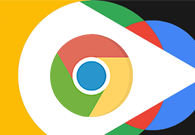
Chrome的页面预加载功能如何关闭
有一些用户不清楚Chrome的页面预加载功能如何关闭?其实,它的操作很简单,不妨来看看本文的详细介绍吧。
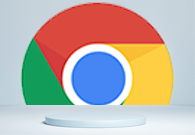
如何通过Chrome浏览器清除特定网站的数据
本文为各位用户介绍的是如何通过Chrome浏览器清除特定网站的数据,希望这份Chrome浏览器操作教程,可为各位用户带来一定帮助。

360安全浏览器怎么设置兼容模式?
360安全浏览器怎么设置兼容模式?要知道360安全浏览器可是带有两种不同的网页模式,这两种分别是兼容模式,跟网页模式。
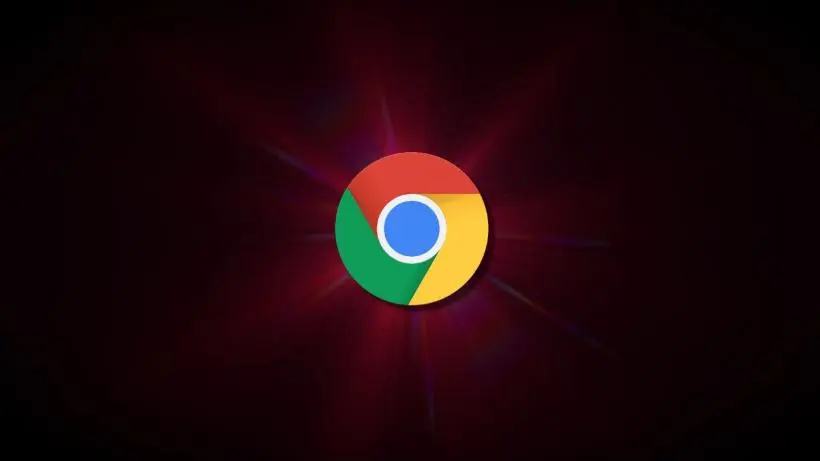
谷歌浏览器下载之后无法登录怎么办?<解决方法>
Chrome谷歌浏览器是目前使用人数、好评都比较高的一款浏览器了、深受用户的喜爱,追求的是全方位的快速体验。

如何开启chrome多线程下载选项让你的下载速度提升10倍?
很多经常下载文件的用户可以安装迅雷或IDM等专用工具,接管谷歌Chrome或其他浏览器的默认下载工具。
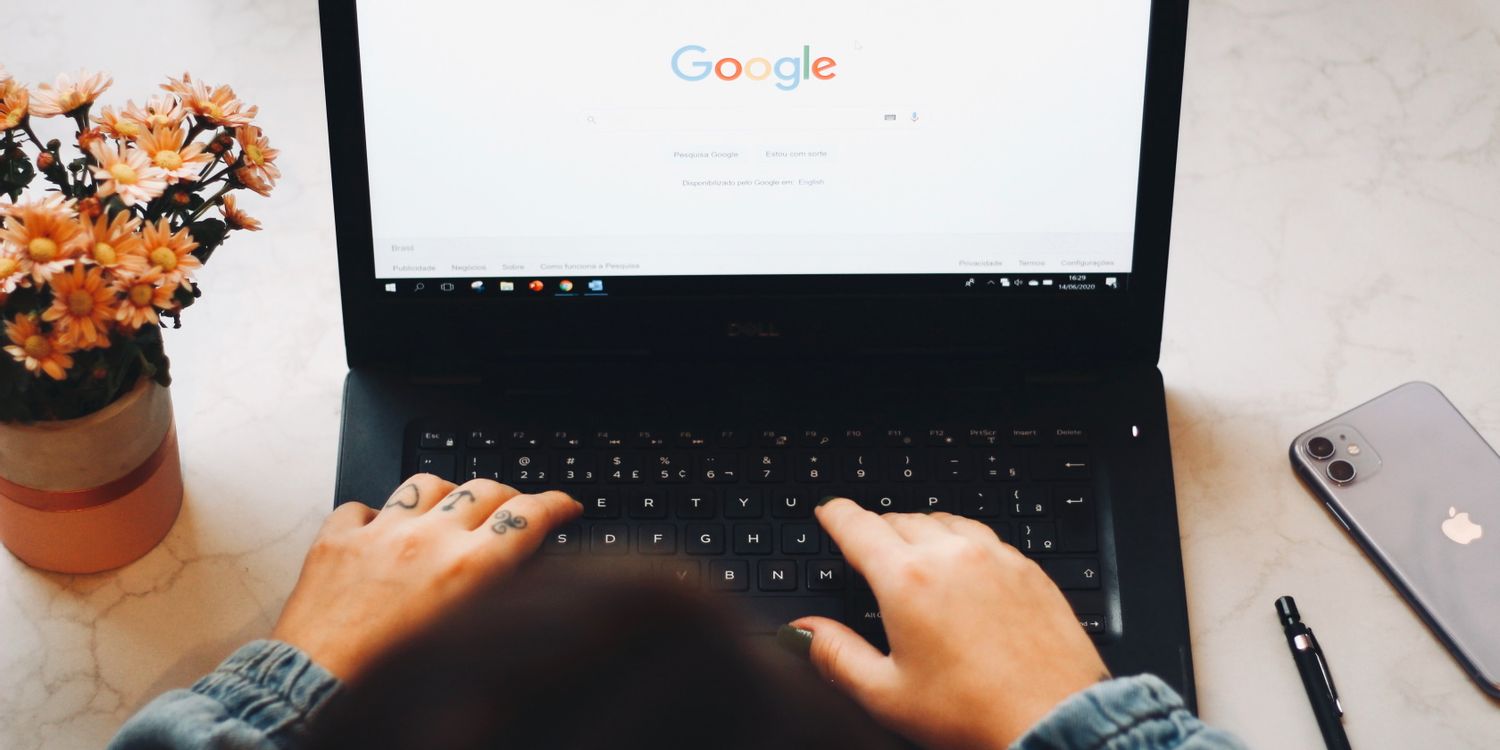
如何停止谷歌chrome浏览器更新?<解决方法>
谷歌chrome更新非常频繁,以下是停止更新的方法。在线停止更新的方法有很多,但是Google chrome更新很顽固即使服务停止,更新仍在进行。
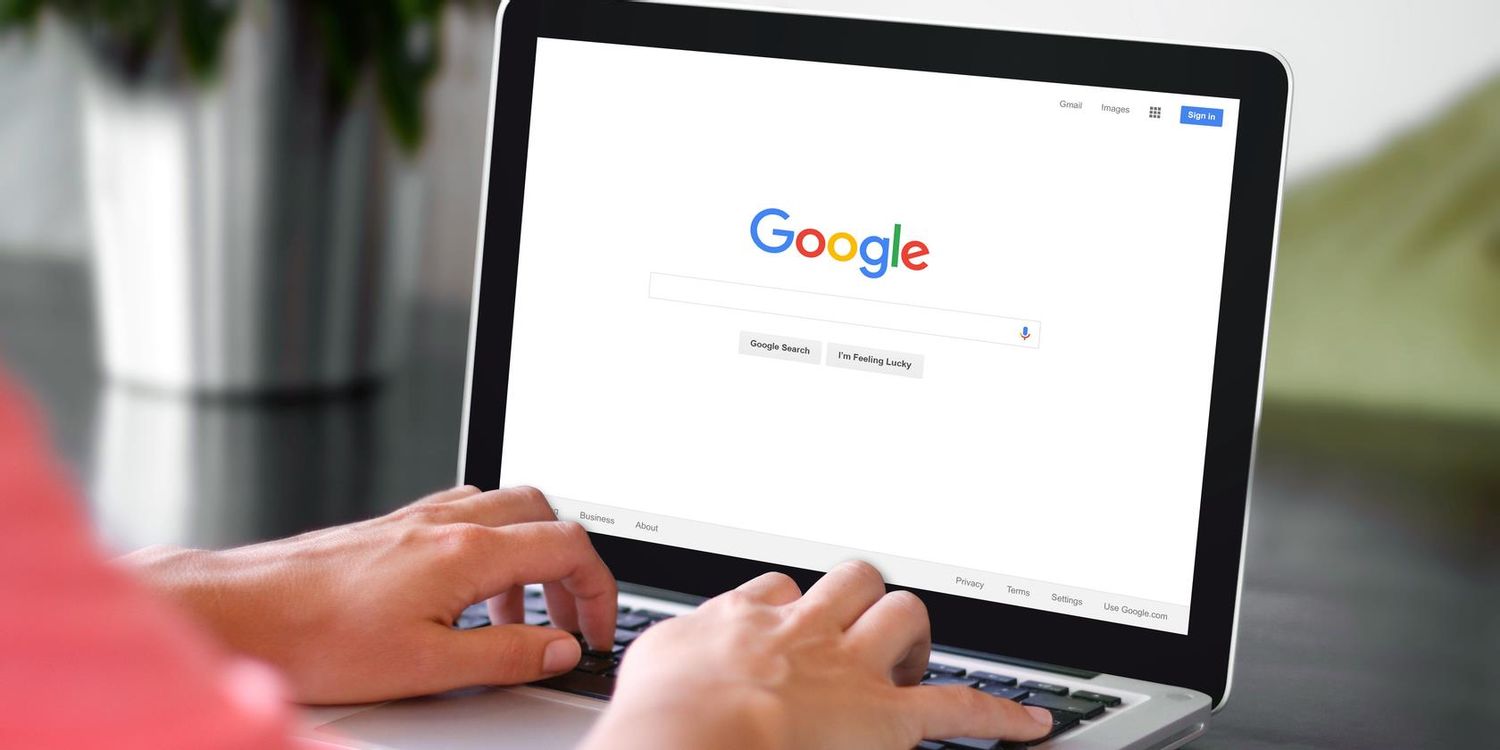
谷歌浏览器下载的内容在哪里找?
谷歌浏览器 Google Chrome完全免费,跨平台支持 Windows、Mac 和 Linux 桌面系统,同时也有 iOS、Android 的手机版 平板版,你几乎可以在任何智能设备上使用到它。

谷歌浏览器怎么开启无痕浏览
本篇文章给大家整理了谷歌浏览器无痕浏览器模式说明以及开启无痕浏览模式的详细操作步骤,大家千万不要错过了。
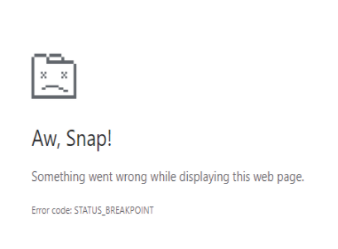
Google Chrome中错误代码
许多 Windows 用户最近遇到了一个问题,即当他们试图打开任何网页时,他们看到一个Aw, Snap! 在他们的 Chrome 浏览器上显示带有错误代码 STATUS_BREAKPOINT 消息的此网页时出现问题,如下所示。
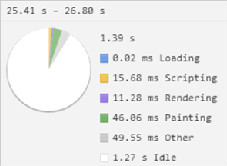
谷歌浏览器开发者工具有哪些?<超详细!>
谷歌浏览器的开发者工具你认识多少,小编这就带你简单认识一下他们
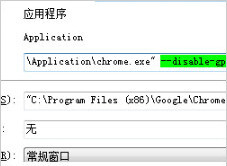
谷歌浏览器处理chrome黑屏、白屏的三种方法
谷歌浏览器有时会出现黑屏或是白屏的问题,你知道该如何解决吗,快来和小编一起学习!

使用谷歌浏览器看视频很卡怎么办
本篇文章给大家带来Chrome看视频卡顿原因及解决方法,希望能够帮助大家解决问题。
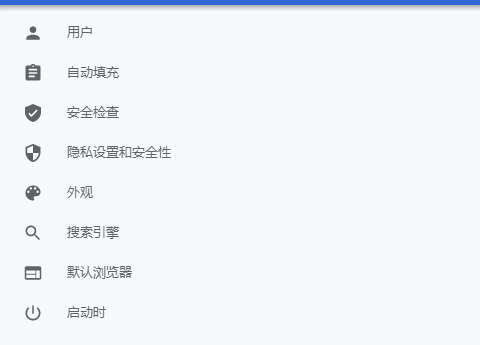
谷歌浏览器如何把钟爱的网站变成应用
你有没有想要知道的谷歌浏览器使用技巧呢呢,你知道谷歌浏览器如何把钟爱的网站变成应用吗?来了解谷歌浏览器把钟爱的网站变成应用的具体步骤,大家可以学习一下。
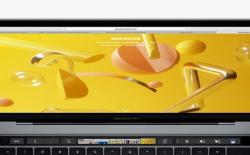
如何在 Chrome 中获得触控栏支持?
新MacBook Pro 上的 Touch Bar非常有用,而且功能非常强大,前提是应用程序已经合理地集成了它比如Safari或者Final Cut Pro,甚至非苹果应用,比如Adobe Photoshop CC 2017;所有这些应用程序都与Touch Bar很好地集成在一起。
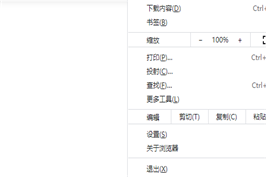
谷歌浏览器登录后没有响应_谷歌浏览器没有响应解决方案
你有没有在使用谷歌浏览器的时候遇到各种问题呢,你知道谷歌浏览器登录后没有响应是怎么回事呢?来了解谷歌浏览器登录后没有响应的解决方法,大家可以学习一下。